La gestione dei file immagine può comportare numerose sfide a seconda del software utilizzato. In particolare, se in passato hai modificato immagini con Adobe Photoshop e queste sono state salvate nel formato PSD, l'importazione in un altro programma, come GIMP, può presentare sia vantaggi che limitazioni. In questa guida ti spiegherò come aprire un documento Photoshop in GIMP, quali sfide possono presentarsi e quali alternative ci sono.
Principali risultati
- GIMP può aprire file PSD, tuttavia potrebbero verificarsi problemi di visualizzazione.
- I livelli di regolazione e gli effetti di Photoshop non vengono trasferiti correttamente in GIMP.
- È consigliabile modificare i documenti Photoshop direttamente in Photoshop quando è necessaria una modifica precisa.
Guida passo dopo passo
Inizialmente ti mostrerò come aprire un documento PSD in GIMP. Dovresti tenere presente che l'immagine potrebbe apparire diversa da come la conosci in Photoshop.
Per prima cosa devi preparare l'immagine in Photoshop per evidenziare gli effetti durante l'importazione. Ho creato qui un semplice esempio che utilizza determinati elementi e mostra come appaiono dopo l'importazione in GIMP.
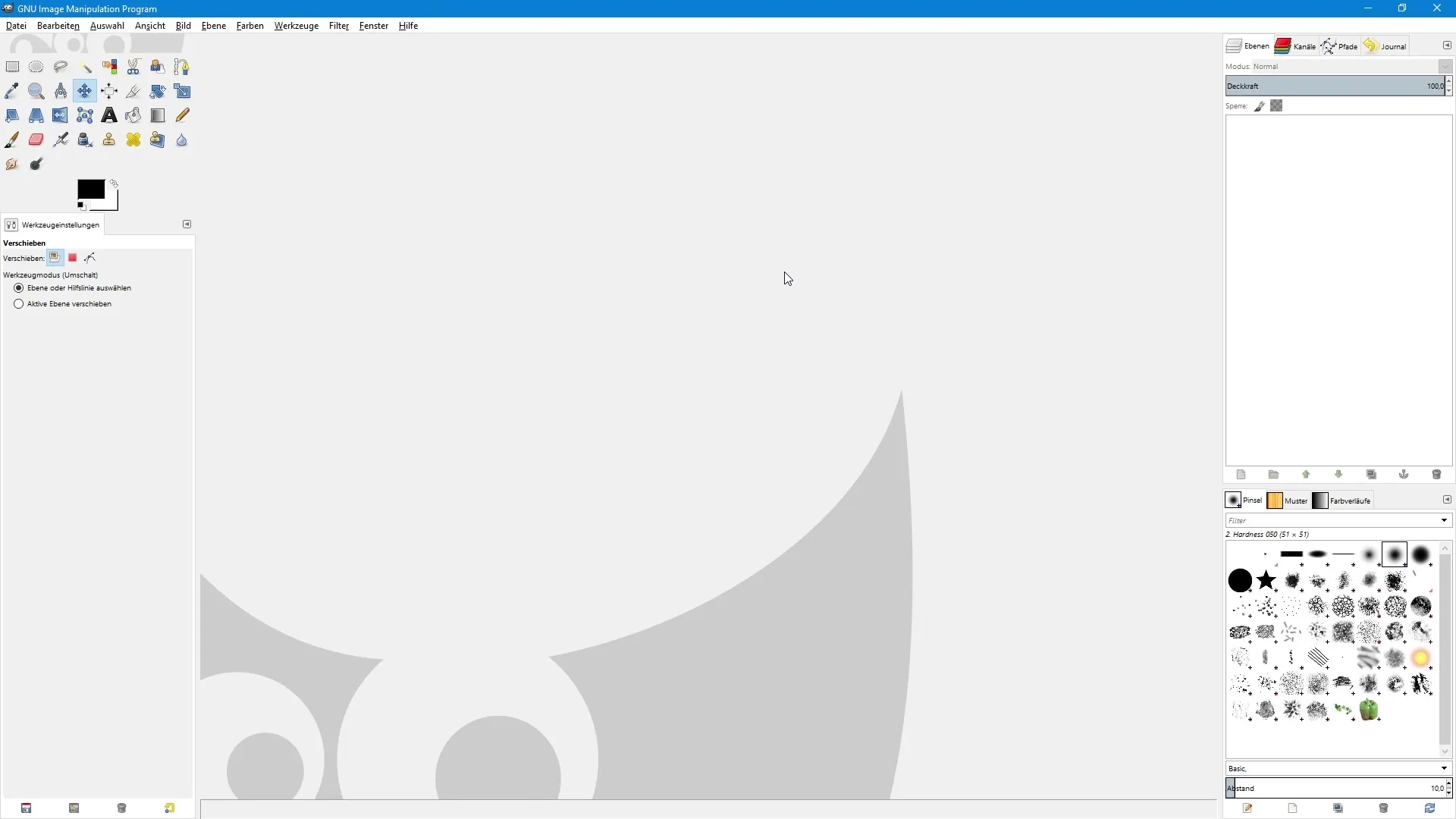
Ad esempio, per completare la modifica, ho aggiunto uno sfondo rosso, disegnato una faccina e utilizzato più livelli di regolazione per modificare il colore e il contrasto dell'immagine. Questo ti darà già un'idea di cosa puoi aspettarti in GIMP in seguito.
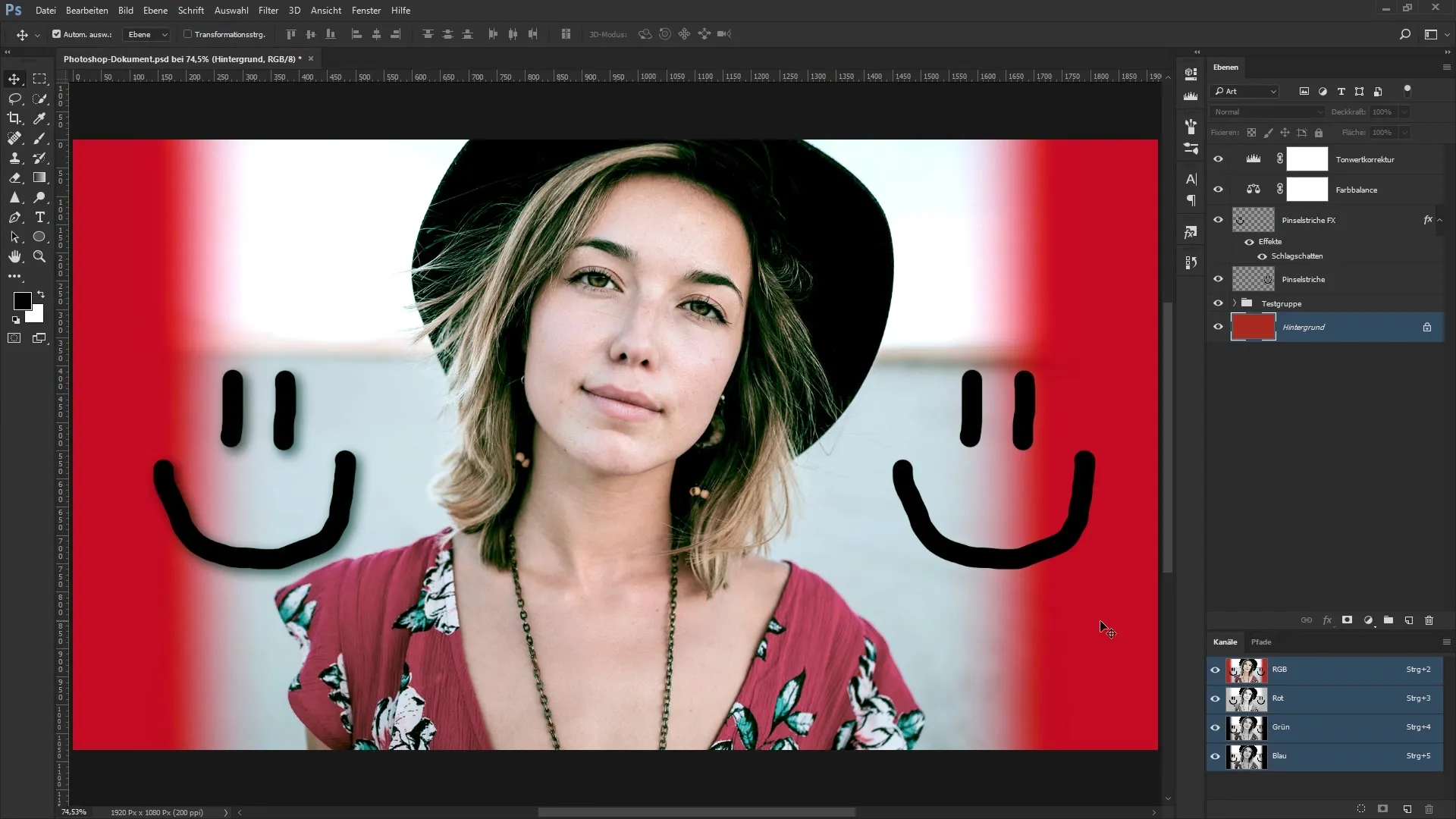
Una volta preparata l'immagine in Photoshop, l'hai salvata in formato PSD e puoi passare a GIMP. Il passo successivo è aprire il programma e selezionare il giusto punto di menu. Clicca su "File" e poi su "Apri".
Naviga nella finestra di dialogo che si apre fino al luogo in cui è salvato il tuo documento Photoshop. Nel mio caso, ho creato una cartella specifica per i documenti Photoshop, situata nella cartella principale "Immagini di esempio".
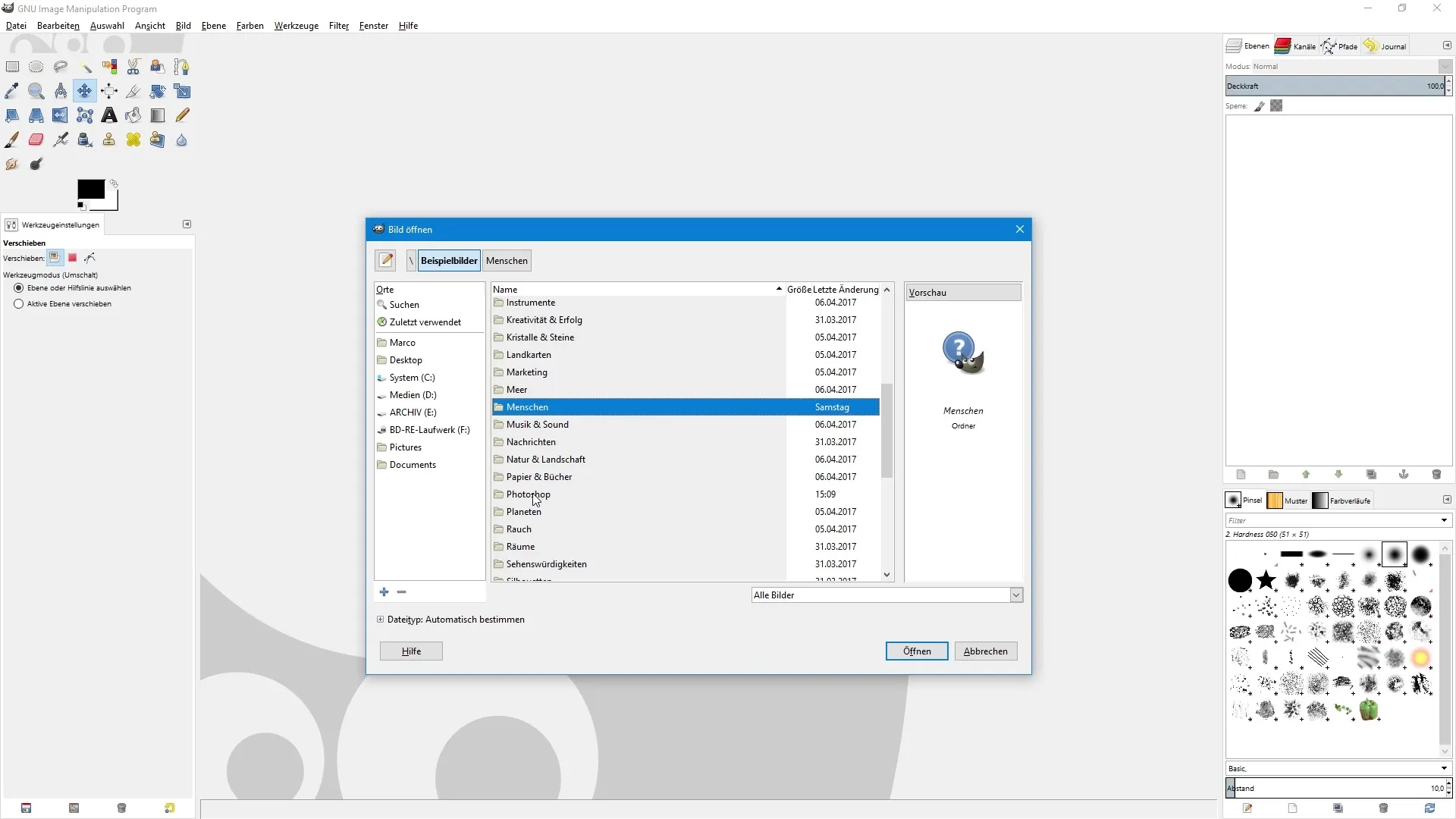
Qui seleziona il documento appropriato e clicca su "Apri". GIMP potrebbe chiederti di scegliere il profilo colore. Puoi ignorare questo passaggio e scegliere "Converti" per importare l'immagine.
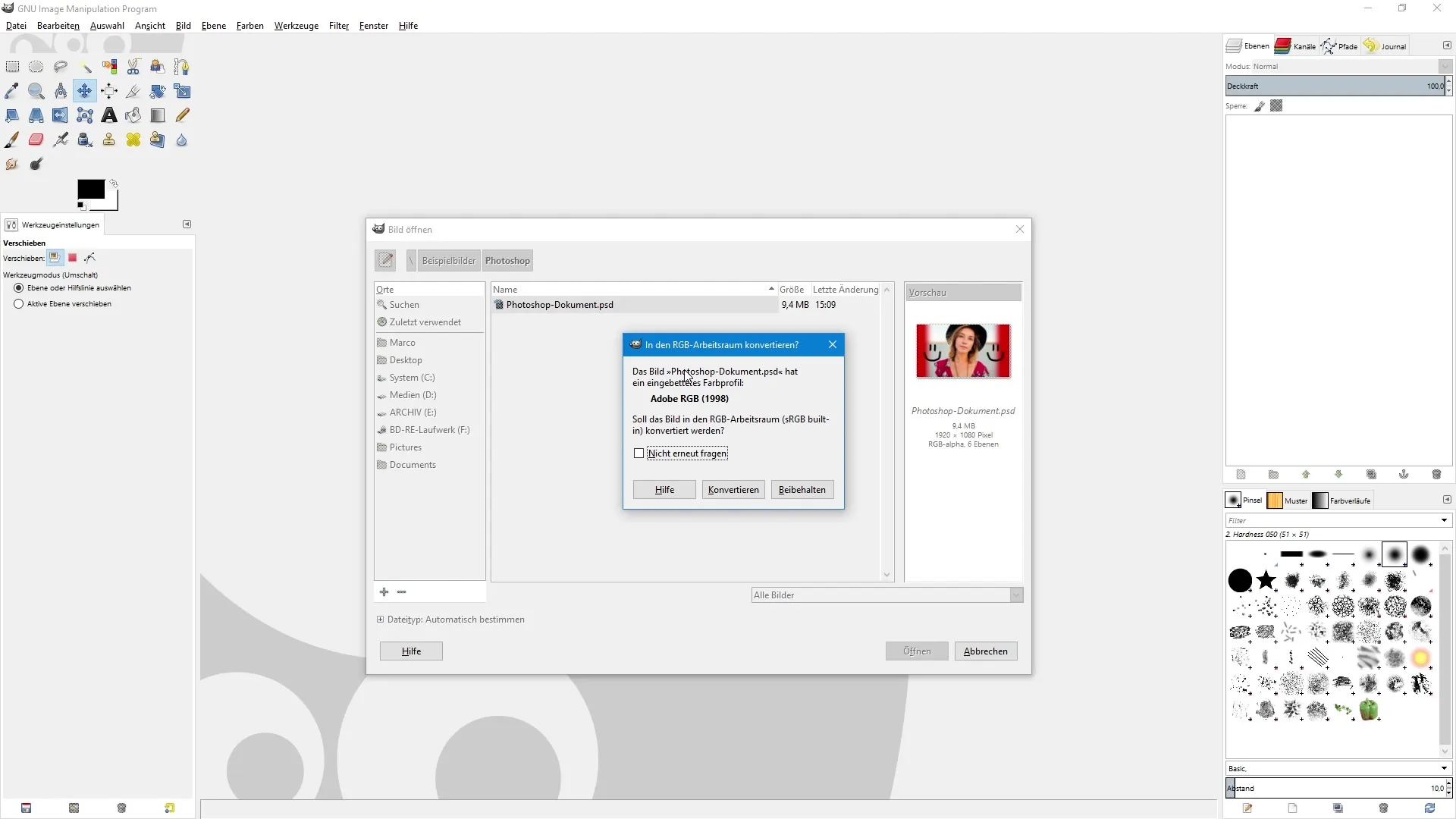
Dopo l'importazione vedrai l'immagine in GIMP. Per assicurarti che si adatti correttamente, ho utilizzato la combinazione di tasti "Ctrl + Shift + J". Ora confrontiamo l'immagine in GIMP con l'originale in Photoshop.

Come puoi vedere, ci sono evidenti differenze tra prima e dopo. L'ombra che avevo in Photoshop non è visibile in GIMP, e anche i livelli di regolazione non sono stati trasferiti correttamente. L'impressione complessiva che l'immagine lascia si discosta notevolmente dal file originale.
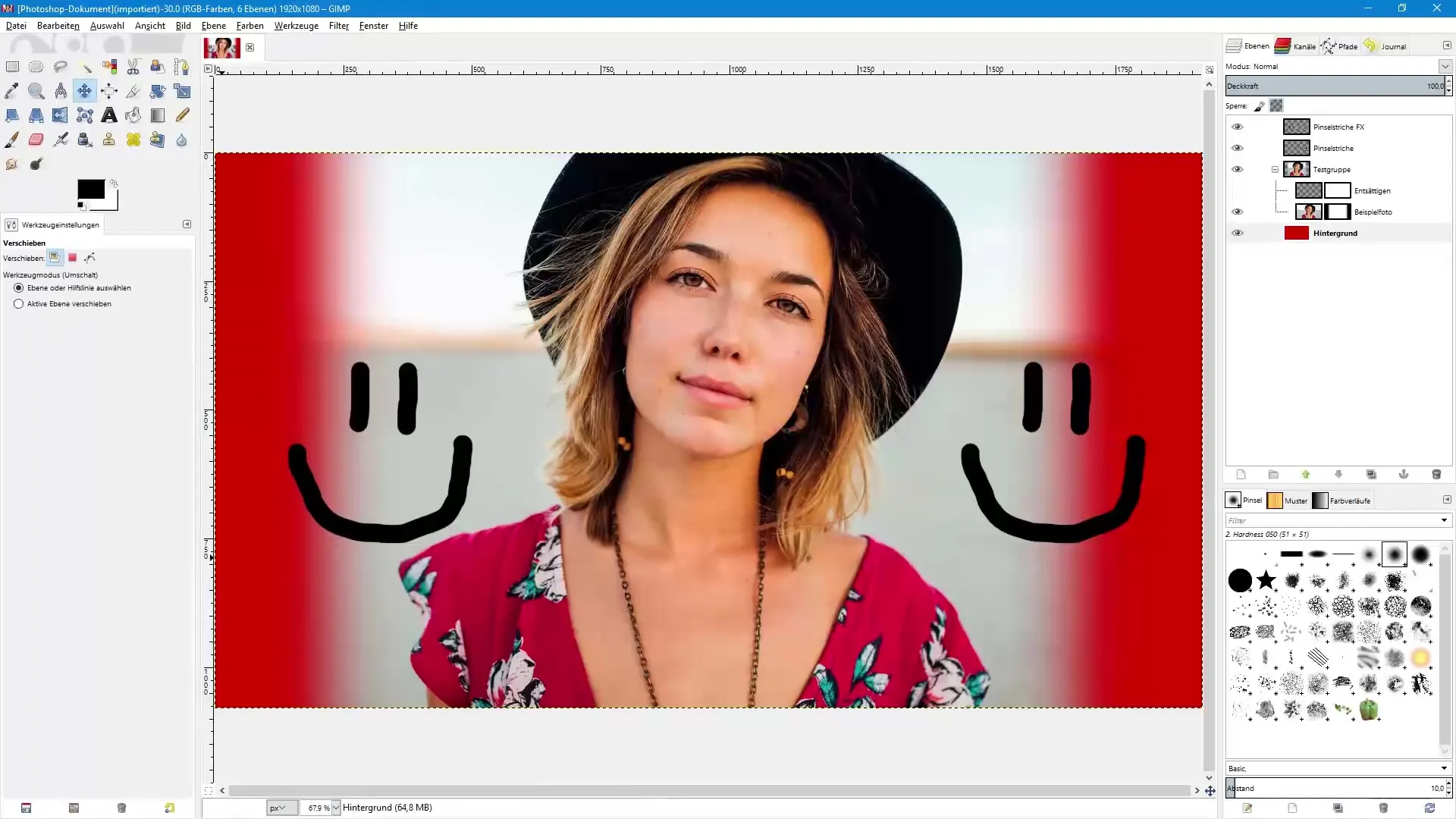
Il pannello dei livelli ci indica che la maschera di livello che ho utilizzato per lo sfondo funziona comunque in GIMP. Anche la trasparenza è presente come desiderato, ma altre regolazioni come le desaturazioni e i colpi di pennello non sono state eseguite correttamente.
È quindi importante prestare attenzione quando si apre un file Photoshop in GIMP. Potrebbero verificarsi notevoli discrepanze nell'impressione dell'immagine. Gli artefatti da Photoshop, come effetti e alcune regolazioni, potrebbero non essere visualizzati o non funzionare affatto.
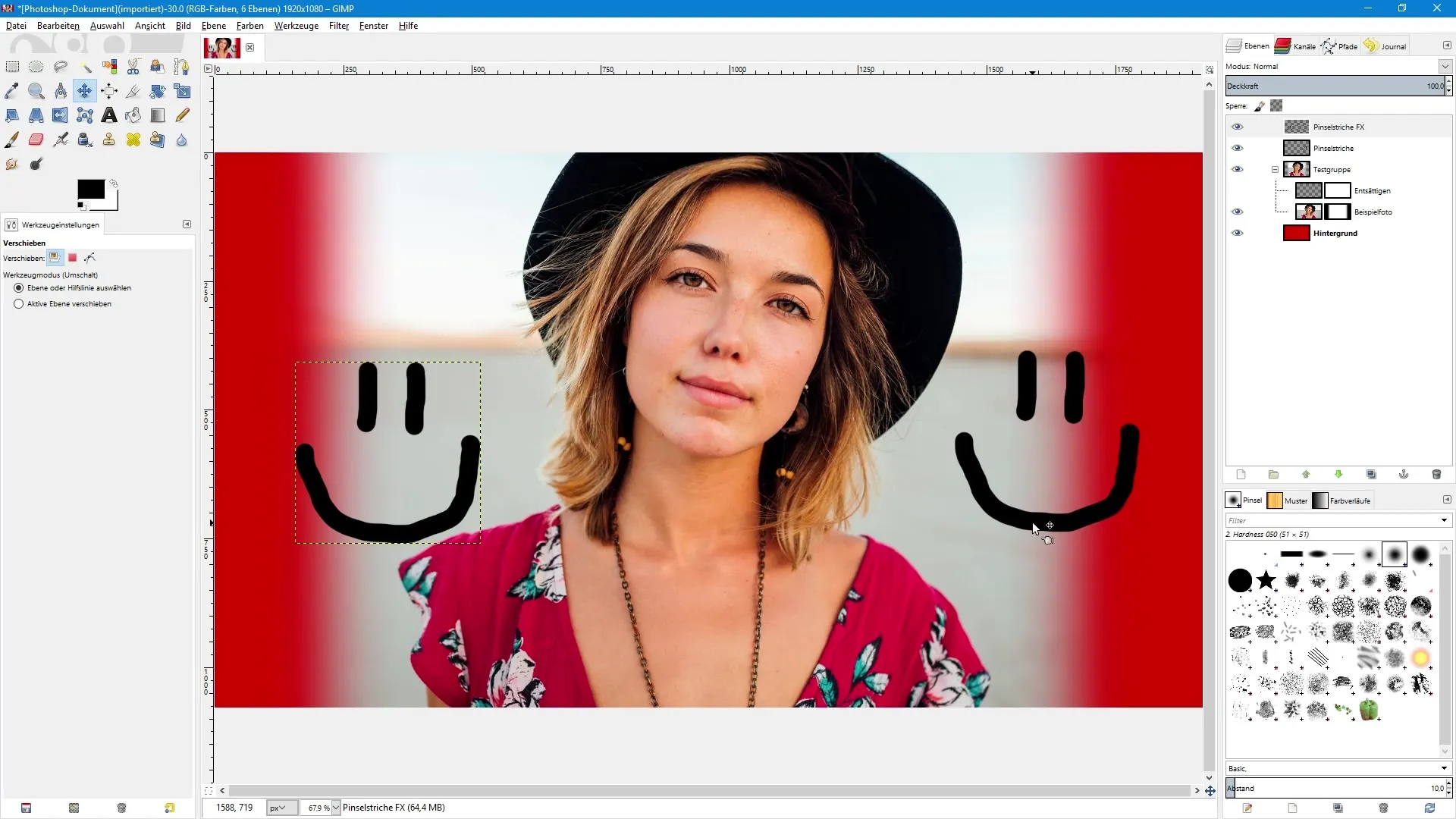
In generale, questo processo dimostra che è necessario prestare attenzione quando si lavora con file PSD in GIMP. Se hai bisogno di fare affidamento su questa importazione, potrebbe essere una soluzione chiedere al mittente del file Photoshop di salvare l'immagine in un altro formato, come JPEG o TIFF. Questi formati sono più facili da gestire in GIMP e puoi continuare a modificare l'immagine altrettanto bene.
Riepilogo – Aprire documenti Photoshop in GIMP: Guida passo dopo passo
Per aprire un documento PSD in GIMP, devi prima preparare l'immagine in Photoshop. Tuttavia, ci sono diverse limitazioni durante l'importazione, in particolare per quanto riguarda la visualizzazione di effetti e livelli di regolazione. È consigliabile modificare i documenti Photoshop direttamente in Photoshop per garantire una qualità costante della modifica delle immagini.
Domande frequenti
Come apro un documento PSD in GIMP?Vai su "File", poi "Apri" e seleziona il file PSD.
Quali problemi possono verificarsi durante l'importazione di un documento PSD in GIMP?I livelli di regolazione e gli effetti potrebbero non essere visualizzati correttamente o potrebbero mancare del tutto.
È sicuro aprire documenti Photoshop in GIMP?È possibile, ma la visualizzazione può variare significativamente, quindi è necessario prestare attenzione.
Dovrei continuare a usare GIMP per modificare documenti PSD?Si consiglia di utilizzare Photoshop per tali documenti per mantenere la qualità della modifica.
Formati di file alternativi per la modifica in GIMP?JPEG e TIFF sono formati adatti che sono più facili da modificare in GIMP.


